时间:2016-04-03 15:34 来源: 我爱IT技术网 作者:佚名
在进行Excel编辑时,有时候需要使用选择控复选按钮,用√来说明某一事项完成或未完成,使用时直接使用鼠标点击就可以。现在,下面就演示如何添加这种复选框
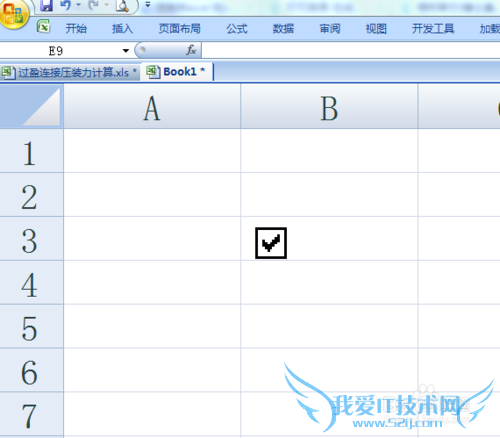
前期准备工作(包括相关工具或所使用的原料等)
Excel2007详细的操作方法或具体步骤
打开Excel2007

首先需要添加“开发工具”选项卡。点击左上侧office按钮,找到“Excel选项”
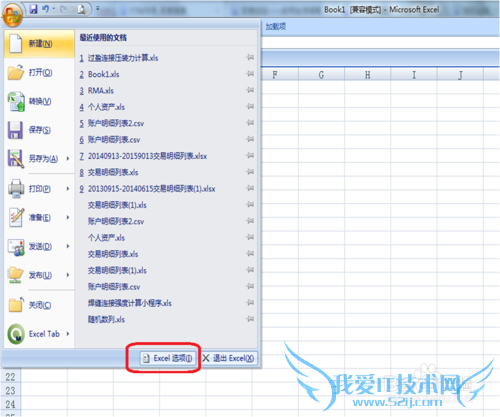
点击“Excel选项”,在常用选项卡里面找到在“功能区显示“开发工具”选项卡(D)”,点击前面的复选框,然后确定,就可以在EXcel菜单栏上找到该项了(默认不显示)
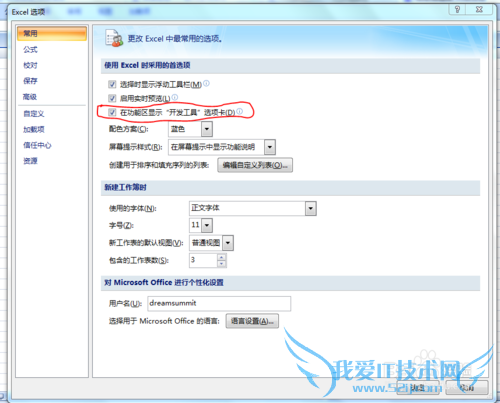
回到Excel工作界面,就可以看到“开发工具”选项卡了

选择开发工具,找到“插入”按钮,然后点击“插入”按钮,出现表单控件选项卡,可以看到里面有很多控件,找到带√的复选框,然后点击该控件

在需要放置复选框的单元格内按住鼠标左键,画出一个方框,这个方框就是复选框的放置区域

此时,点击方框就会出现“√”,再次点击“√”会去掉,这时候如果要在该行或该列添加复选框,和正常操作一样,选中单元格,将鼠标放在单元格的右下角,等出现黑色的十字光标,然后拖动,就会出现

默认的点击复选框控件后,在方框后会出现“复选框”,这时如果想去掉或编辑这行字,需将鼠标放在该控件上,这时会鼠标的十字光标会变成手型

点击右键,这时候会出现编辑菜单,可以进行编辑文字等操作,就可以删除文字或改变文字
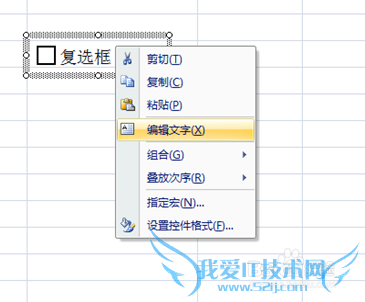

注意事项
需要编辑文字时一定要点击右键,左键不会选中复选框经验内容仅供参考,如果您需解决具体问题(尤其法律、医学等领域),建议您详细咨询相关领域专业人士。作者声明:本教程系本人依照真实经历原创,未经许可,谢绝转载。- 评论列表(网友评论仅供网友表达个人看法,并不表明本站同意其观点或证实其描述)
-
